Программа на Python для управления компьютером / PyAutoGui

Питон славиться наличием большого количества очень крутых библиотек. В статье мы рассмотрим работу с библиотекой PyAutoGui, которая позволяет манипулировать компьютером.
Первое что необходимо сделать — это установить всё необходимое. Нам потребуется установить Python с официального сайта , а также скачать IDE, можно использовать PyCharm и далее создать внутри него новый проект.
Установка библиотеки
Теперь необходимо выполнить установку всех библиотек. Если вы работаете на Windows, то вам повезло и все что нужно — команду pip install pyautogui.
Если же вы работаете на Mac OS, то лучше вначале выполнить установку pip install pyobjc, сразу же за ней выполнить установку pip install pyobjc-core и только потом выполнить установку pip install pyautogui.
Работа с библиотекой
Используя библиотеку вы можете работать с мышью: вводить ею, нажимать, перетаскивать и так далее, а также можете работать с клавиатурой: вводить текст, нажимать на клавиши, выполнять нажатие на связку команд.
Программа на Python для управления компьютером / Python + PyAutoGUI
Некоторые из команд представлены ниже вместе с описанием:
import pyautogui as pg # Получение позиции мыши и вывод в консоль print(pg.position()) # Передвижение мыши pg.move(50, 50, duration=0.5) pg.moveTo(150, 200, 0.5) # Передвигаем к точке относительно экрана # Нажатие мышкой по определенной точке pg.click(769, 101) pg.doubleclick(769, 101) # двойное нажатие pg.rightclick(769, 101) # нажатие правой кнопкной мыши pg.leftclick(769, 101) # нажатие левой кнопкной мыши # Ввод текста pg.typewrite(«itproger.com») # Выполнения нажатия на клавишу pg.typewrite([«enter»]) # Выполнения нажатия на сочетание клавиш pg.hotkey(«winleft») pg.hotkey(«winleft», «up») pg.hotkey(«ctrl», «t») # Вызов различных всплывающих окон pg.alert(«Окно с информацией», «Название окна», button=»Текст на кнопке») age = pg.prompt(«Укажите возраст: «, «Название окна») print(age) pg.confirm(«Вам больше 18?», «Название окна», («Да, точно», «Нет»)) pg.password(«Введите пароль», «Название окна») # Создание скриншота pg.screenshot(«yourPic.png») # Мини программа website = pg.prompt(«Введите название сайта:», «Веб сайт», «https://») pg.click(769, 101) pg.typewrite(website) pg.typewrite([«enter»]) pg.screenshot(«yourPic.png»)
Видео на эту тему
Также вы можете просмотреть детальное видео по работе с библиотекой:
Дополнительный курс
На нашем сайте также есть углубленный курс по изучению языка Питон . В ходе огромной программы вы изучите не только язык Питон, но также научитесь создавать веб сайты за счёт веб технологий и фреймворка Джанго. За курс вы изучите массу нового и к концу программы будете уметь работать с языком Питон, создавать на нём полноценные ПК приложения на основе библиотеки Kivy, а также создавать веб сайты на основе библиотеки Джанго.
Больше интересных новостей

Искусственный интеллект на Python и Tensorflow

Плюс к продуктивности: 9 полезных расширений для браузера

Распознавание текста с картинки. Python Tesseract ORC + OpenCV

10 важнейших языков программирования
Комментарии (1)
Крипи 22 октября 2022 в 09:41
Источник: itproger.com
081-Управление компьютером при помощи любого IR-пульта.
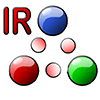
1 Сомнения.
Я долго сомневался в необходимости написания программы для управления компьютером от IR-пульта. С одной стороны, существует много аналогичных устройств/программ (как платных, так и бесплатных) с хорошей функциональностью и ничего нового в эту область я добавить не смогу.
С другой стороны, раз уж аппаратная часть нами собрана (преобразователь IR-to-UART) почему бы не использовать ее еще и для управления компьютером? Мелочь, а приятно :). Кроме того, в разрезе развития 1W-IR сети и управления «умным домом» / «рабочим_столом», будет полезно обкатать некоторые идеи в жизни. В итоге решил написать небольшую программку и посмотреть, как она будет работать с различными пультами.
2 Задачи.
Итак, у нас есть готовая плата (даже несколько вариантов) преобразователя посылок бытовых IR-пультов в сообщения UART. Сигнал UART через преобразователь (для COM-порта это может быть MAX232, для USB — сделанный нами ранее USB-to-UART преобразователь или, если есть, готовый преобразователь, например шнурок от мобильного) нужно отправить в компьютер.
Далее программная часть, в зависимости от поступившего сообщения (нажатой на пульте кнопки), должна выполнять заданные действия. Действия могут быть различными, например: управление мышью, запуск определенных программ, регулировка громкости и т.д. Вот так это должно работать в комплексе. Теперь разберем по частям.
3 Железо.

Как я уже писал выше, главная идея этой реализации использовать уже готовую плату преобразователя IR-UART. Я буду использовать преобразователь, собранный на ATtiny13,
хотя можно взять и на ATtiny2313 – любая из плат или прошивок для них (а их уже скопилось достаточно, здесь и на форуме) будет работать корректно. У кого такой платки еще нет, быстренько ее делаем – статья >здесь<. Кстати, специально для этого устройства сделал апдейт однобайтовой прошивки, изменив алгоритм работы. Поэтому если есть какие проблемы со старой — попробуйте новую (или наоборот).
Идем дальше. У нас есть сигнал UART как нам его принять на компьютере? Тут вариантов несколько:
— первый, который напрашивается, отправлять сообщения через COM порт компьютера. Для этого нужно будет использовать преобразователь UART-to-COM (не забываем, напрямую UART к COM-порту не подключается – сгорит микроконтроллер). Можно купить уже готовый или собрать самому, например на MAX232 (смотрим даташит, там есть схемка как подключать).
— второй вариант немного посложней, но предпочтительней – подключиться через USB. Достоинства очевидны: в отличии от COM, USB порт есть в любом компе, кроме того, питание для преобразователя IR-UART можно брать прямо с USB порта (с COM порта тоже можно ухитриться взять 5в, но это будет намного сложней). Для подключения через USB можно купить готовый преобразователь UART-to-USB (они довольно дешевы) или собрать самому, например, на микросхеме PL-2303 или FT232, или на микроконтроллере (статья про преобразователь UART-to-USB), или, как сделал я для этой статьи, взять старый шнурок от мобильного и «прицепить» к нему платку IR-UART преобразователя – выбирайте сами. Для подключения через USB в систему не забудьте поставить драйвер, который создаст виртуальный COM порт при подключении устройства.
С железом – все. Посмотрите что получилось:

Проверить работоспособность выше описанной конструкции можно запустив программу терминала, открыв соответствующий порт и понажимав клавиши на пульте. Каждое нажатие должно сопровождаться принятыми символами в окне принятых сообщений.
4 Софт.
Вот теперь переходим к самой виновнице данной статьи – программе для управления компьютером при помощи IR пульта. Назначение программы — сопоставить любой клавише пульта действие на клавиатуре (нажатие клавиш или их сочетаний), действия мыши (движения указателя, нажатия кнопок, прокрутку колесика) или действия системы (запустить программу, отключить компьютер, регулировать громкость и т.д.).
Программа умеет автоматически загружаться при запуске Windows и подключатся к нашему устройству. Достоинством программы считаю возможность работы с любыми пультами (причем можно работать одновременно с разными пультами). Прием сообщения от IR-to-UART в программе организован по особенному. Для того чтобы не привязываться к какому-то определенному типу или длине посылки программа из любой посылки вычисляет хэш-сумму и работает уже с ней. Это дает возможность работать с различными способами передачи сообщений как уже готовых устройств, так и тех которые будут сделаны позже.
IRControll.zip (7340 Загрузок)
IRControll1.zip (3500 Загрузок)
5 Работа.
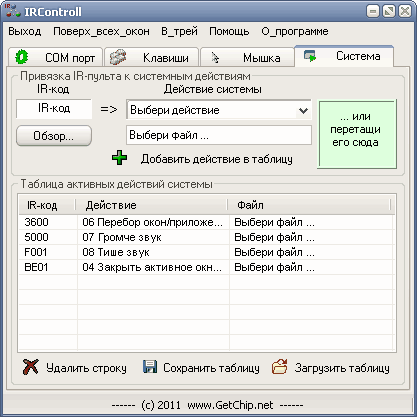
Видео по настройке и работе с IRControll:
Что еще можно сделать с программой?
1 Если Вам нужно управлять функциями различных программ (проигрыватели, презентации и т.д.) просто присвойте кнопке пульта комбинацию клавиш принятой в выбранной программе для нужного вам действия;
2 Если Вам нужны дополнительные действия в системе, как и в первом случае, назначьте кнопке соответствующее сочетание клавиш;
3 Если нужны более сложные действия, тогда в закладке «Система» есть действие «02 Открыть файл» которое поддерживает bat-файлы;
4 Нетрадиционное применение! Я назвал это действие «Начальник идет!». Суть в следующем. На дверь кабинета ставиться концевичек, который «нажимает» кнопку пульта, по этой кнопке задействуется команда «04 Закрыть активное окно/приложение». Догадываетесь зачем это нужно? . Если тема будет востребована, сделаю маленький передатчик на одну-две IR-команды с питанием от батареек-таблеток который можно будет «поселить» на двери навсегда;
5 Еще одно нетрадиционное применение — «Чревовещание». В закладке «Система» есть действие «09 Проигрывание звука». Оно делает то-же что и «02 Открыть файл» со звуковыми файлами с одним отличием, звук проигрывается без открытия проигрывателя и без потери фокуса (переключения) активного окна.
Применений несколько, например, можно подшучивать над друзьями, которые увлеченно рубяться в любимую игру, незаметно от них запуская звуки которые они не ожидают (записанные заранее звуки приближающихся врагов или смерти союзников, думаю, тут должна поработать Ваша фантазия…). Еще, если Ваше чадо нацепило наушники и валит фрагов налево и направо, потеряв связь с реальностью, можно ему отсылать сообщения , типа: » Милый, если ты не очень занят, можешь прийти к нам с Папой и покушать вместе с нами?», или такое — «Бросай комп, лоботряс, иди учить уроки. Через пять минут не увижу тебя за уроками, полетишь с балкона вслед за компом!», ну Вы поняли о чем я :).
6 Выводы.
Программа не сможет Вас удивить чем-то оригинальным. Если Вы уже имели опыт работы с подобными вещами, то ничего нового для себя не откроете. В противовес к этому, программа позволяет себя гибко настраивать и, если Вам чего не хватает, Вы всегда можете попросить меня это добавить (в пределах моих возможностей, конечно :). Большим плюсом, считаю, возможность работы программы не только с преобразователем IR-to-UART, а с любым, Вами собранным устройством — это открывает новые возможности для использования уже готовых устройств. Для вновь создаваемых устройств нет необходимости придерживаться правил отправки сообщений.
7 Аналогичные устройства.
Источник: www.getchip.net